Pin Laptop giúp bạn có thể sử dụng máy tính mà không cần phải kết nối trực tiếp với sạc và ổ cắm điện. Vì vậy việc pin laptop hỏng hoặc laptop không nhận pin đối với những người thường xuyên di chuyển quả là một vấn đề nan giải.
Có rất nhiều nguyên nhân gây ra tình trạng laptop không nhận pin, ví dụ như: liên quan đến ổ cắm, dây sạc, pin chết, vấn đề phần mềm...và một số lỗi khác.
Bài viết dưới đây sẽ chỉ cho bạn những cách cơ bản nhất để có thể khắc phục được những lỗi laptop không nhận pin như trên.
CẬP NHẬT LẠI HỆ ĐIỀU HÀNH CỦA LAPTOP
Một số người dùng phản ánh rằng họ sử dụng laptop windows 10 xảy ra tình trạng không nhận pin. Cách khắc phục là bạn hãy kiểm tra cập nhật và cài đặt lại chúng. Đừng quên cập nhật lại laptop của bạn trước khi kiểm tra xem pin có hoạt động trở lại không nhé.
Để cập nhật windows 10. Nhấn Win +I để mở phần Settings, sau đó click vào Update & Security.
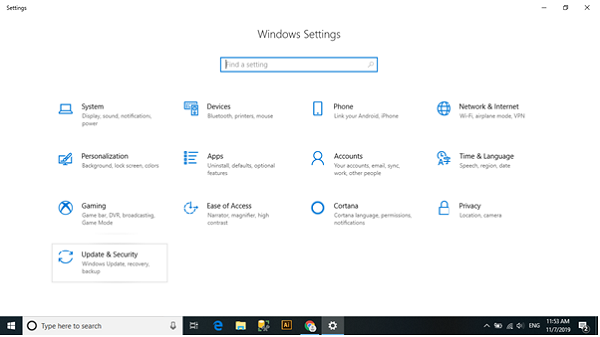
Cập nhật lại hệ điều hành cho Laptop
LÀM SẠCH NGĂN PIN VÀ KẾT NỐI LẠI
Nếu như bạn đã lỡ tay đánh rơi máy tính trong thời gian gần đây thì trường hợp không nhận pin này rất có khả năng xảy ra.
Hãy tháo pin ra khỏi laptop và lắp lại vào đúng vị trí của nó. Đối với pin rời thì việc này tương đối đơn giản, khi lắp lại bạn nghe thấy một tiếng “click” thì khi đó pin đã ở đúng vị trí rồi.
Đối với các dòng laptop thế hệ mới sử dụng pin Li-Po cố định trong máy thì vấn đề phức tạp hơn chút. Bạn sẽ cần một chiếc tuavit 4 cạnh hoặc 6 cạnh để mở mặt đáy của máy, tháo dây nối của pin từ bo mạch chủ theo cách thủ công và sau đó cắm lại. Để an toàn hơn thì bạn hãy đến gặp người có chuyên môn và nhờ họ tháo giúp.
Bạn cũng nên thường xuyên vệ sinh ngăn pin bằng khăn khô hoặc máy thổi, bụi bẩn có thể tích tụ ở bất cứ nơi đâu trên laptop và làm cản trở quá trình sạc hay kết nối pin với phần cứng.

Làm sạch ngăn chứa pin và kết nối lại
CẬP NHẬT DRIVER CHO LAPTOP
Để cập nhật driver, nhấn vào thanh tìm kiếm và mở Device Manager từ menu Start, sau đó click đúp vào tùy chọn Batteries sẽ hiện ra hai mục. Click chuột phải vào từng mục trong Batteries và chọn Uninstall device để gỡ cài đặt driver.
Khi đã gỡ được cài đặt driver xong, bạn hãy tháo pin ra khỏi laptop và hãy lắp nó trở lại sau một vài phút. Kết nối laptop của mình với nguồn điện sau đó khởi động lại máy bình thường. Lúc này máy tính sẽ tự động cài đặt lại driver cho bạn hoặc bạn có thể cập nhật thủ công driver Pin cho máy .
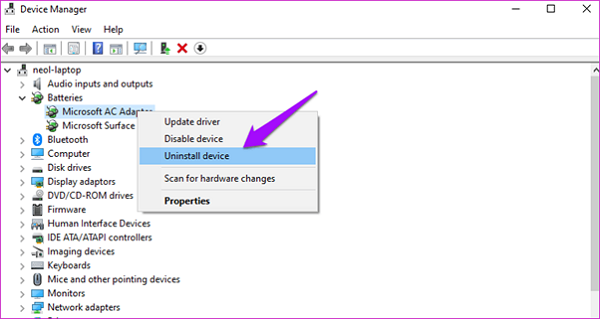
Cập nhật lại Driver cho Laptop
XẢ HẾT PIN TRONG MAIN
Khi laptop của bạn gặp phải trường hợp không nhập pin hoặc nhận pin nhưng không lên sạc, việc xả pin có thể khắc phục được vấn đề trên.
Xả sạc bằng cách hãy tắt laptop, tháo pin và kèm theo các thiết bị ngoại vi khác.
Sau khi tháo pin xong, nhấn và giữ nút nguồn trong khoảng 60 giây để xả pin còn lại ở bo mạch chủ. Để đó qua đêm và lắp lại pin sau đó cắm nguồn điện và khởi động lại laptop bình thường.
Thực hiện theo cách trên cũng sẽ giải quyết được các vấn đề quá nhiệt, thường liên quan đến việc cắm sạc nhưng pin không sạc hoặc laptop không nhận pin.
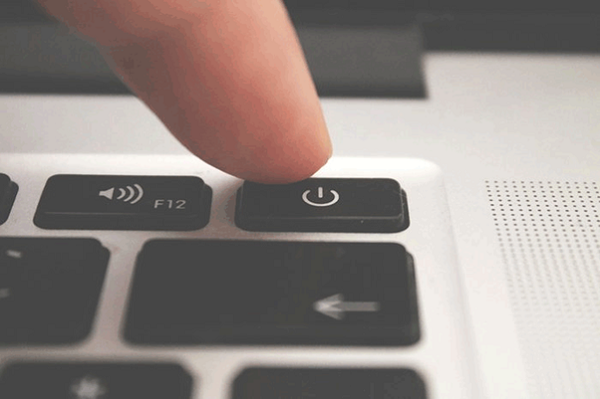
Xả hết pin có trong main
CẬP NHẬT BIOS/ UEFI
Cho dù hầu hết các máy tính mới hiện nay đều có phần mềm UEFI nhưng một số laptop đời cũ hơn vẫn sử dụng BIOS. Chính vì thế bạn cần cập nhật firmware để khắc phục vấn đề trên.
Để biết phiên bản BIOS hiện tại trên laptop bạn hãy vào mục tìm kiếm của menu Start gõ msinfo và mở system information. Một số module BIOS sẽ đi kèm với tùy chọn cập nhật cụ thể bởi bố cục trên các main là khác nhau, điều này bạn phải tự mình tìm ra để phù hợp với máy tính bạn đang sử dụng.
Nếu module không đi kèm tùy chọn cập nhật thì bạn cần truy cập vào trang web của nhà sản xuất và tải phiên bản BIOS mới nhất về để thực hiện việc nâng cấp.
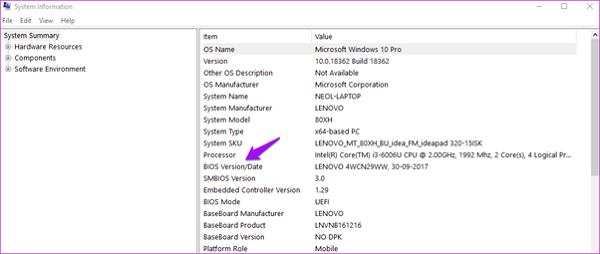
Cập nhật lại Bios.UEFI
>>Xem thêm: Thay Pin laptop ASUS VivoBook X507UA-EJ403T chính hãng giá rẻ tại Hải Phòng
MANG ĐẾN TRUNG TÂM SỬA CHỮA
Nếu như đã thử hết các cách trên mà laptop vẫn không nhận pin thì chắc chắn bạn phải mang đến trung tâm sửa chữa. Hãy lựa chọn một trung tâm đảm bảo chất lượng và uy tín.
Hiện nay, trên thị trường thành phố Hải Phòng có rất nhiều trung tâm sửa chữa, thay thế pin Laptop. Với gần 20 năm kinh nghiệm trong lĩnh vực công nghệ thông tin Bệnh viện máy tính Sơn Đạt chính là địa điểm uy tín, chất lượng để bạn lựa chọn cho việc sửa chữa Pin Laptop của mình

Bệnh viện máy tính Sơn Đạt chính là địa điểm uy tín, chất lượng
QUY TRÌNH SỬA CHỮA LAPTOP TẠI BỆNH VIỆN MÁY TÍNH SƠN ĐẠT
Nhằm phục vụ khách hàng một cách tốt nhất, bất cứ một trường hợp lỗi máy nào được đưa tới xử lý tại trung tâm đều sẽ được thực hiện theo đầy đủ các bước quy trình tiếp nhận, kiểm tra, sửa chữa, test máy và trao trả khách hàng chuyên nghiệp như sau:
Quy trình nhận sửa laptop uy tín tại Sửa chữa SƠN ĐẠT., JSC
Bước 1: Khách hàng phát hiện ra máy có sự cố hãy nhanh chóng mang ngay tới SƠN ĐẠT., JSC tại 7/ 274A Lạch Tray - Ngô Quyền – HP.
Bước 2: Kỹ thuật viên của trung tâm tiếp nhận laptop của khách hàng, lấy thông tin của khách bao gồm: tên, địa chỉ, số điện thoại và email (nếu có) để tiện liên lạc. Kỹ thuật viên kiểm tra và tư vấn sửa chữa máy miễn phí trực tiếp cho khách hàng.
Bước 3: Kỹ thuật viên báo thời gian và chi phí sửa chữa laptop thông qua các phương án để khách hàng lựa chọn phương án phù hợp nhất.
Nếu các lỗi của laptop là đơn giản có thể khắc phục sửa chữa được ngay, kỹ thuật viên sẽ sửa lấy ngay cho khách hàng. Còn đối với các lỗi máy phức tạp hơn như lỗi mainboard, lỗi CPU, lỗi RAM,... cần phải có thời gian để sửa chữa, kỹ thuật viên sẽ giữ máy lại trung tâm để xử lý.
Bước 4: Nếu khách hàng không đồng ý để laptop lại trung tâm hoặc không đồng ý với những phương án sửa chữa kỹ thuật viên đưa ra, kỹ thuật viên sẽ lắp lại nguyên trạng máy và trao trả cho khách hàng. Trong trường hợp khách hàng đồng ý để máy lại trung tâm, kỹ thuật viên sẽ hướng dẫn bạn ký tên lên các thiết bị linh kiện bên trong như: CPU, RAM, main,... kèm theo biên bản chi tiết để yên tâm hơn khi để máy lại cơ sở.

Sữa chữa nhanh chóng, hiệu quả tại Bệnh viện máy tính Sơn Đạt
Bước 5: Kỹ thuật viên tiến hành sửa chữa laptop cho khách hàng. Trong quá trình sửa chữa, nếu có vấn đề phát sinh, kỹ thuật viên sẽ liên hệ trực tiếp để trao đổi với khách hàng.
Bước 6: Sau khi sửa chữa xong laptop, kỹ thuật viên liên hệ thông báo kết quả trực tiếp cho khách hàng thông qua số điện thoại, email.
Bước 7: Khách hàng đến trung tâm nhận lại laptop, kiểm tra lại máy dưới sự hướng dẫn của kỹ thuật viên bao gồm: kiểm tra tình trạng máy (có nguyên vẹn không), kiểm tra lỗi (lỗi đã được khắc phục triệt để chưa, có phát sinh lỗi khác không...), kiểm tra linh kiện (có đúng là của máy không, linh kiện còn nguyên vẹn chữ ký không..)...
Sau khi đã test thử ok, khách hàng nhận tem phiếu bảo hành, thanh toán chi phí và nhận hóa đơn tại quầy thu ngân của trung tâm
>>THAM KHẢO: Tổng hợp mẫu pin hiện có tại Bệnh viện máy tinh Sơn Đạt
Trên đây là các cách sửa lỗi laptop không nhận pin. Bệnh viện máy tính Sơn Đạt chúc các bạn thực hiện thành công!
Liên hệ ngay với chúng tôi để được hỗ trợ:
Sơn Đạt - Bệnh viện công nghệ cao
VP: 7/274A Lạch Tray, Lê Chân, HP * Tel: 0225.3 666 555
Email: sondatjsc@gmail.com - Facebook: fb.com/MayTinhSonDat
CÓ THỂ BẠN QUAN TÂM
Ngày đăng : 15/3/2021
Lỗi bị nhòe trên bản in sau khi đổ mực máy in do nguyên nhân gì và cách khắc phục ra sao cùng Bệnh viên máy tính Sơn Đạt tìm hiểu nhé
Ngày đăng : 15/3/2021
Bệnh viện máy tính Sơn Đạt là đơn vị chuyên cung cấp các dòng máy photocopy, máy in, mực in và linh kiện máy văn phòng cùng dịch vụ sửa chữa, đổ mực in, bảo dưỡng máy văn phòng tại nhà của các hãng như: XEROX, RICOH, [...]
Ngày đăng : 18/3/2021
Bệnh viện máy tính Sơn Đạt là nơi cung cấp tất cả các dịch vụ sửa chữa camera quan sát chuyên nghiệp tại nhà trên mọi địa điểm tại thành phố Hải Phòng. Sơn Đạt.,jsc chúng tôi được khách hàng biết đến và tin tưởng trong [...]
Ngày đăng : 15/3/2021
Khi laptop gặp sự cố, bạn loay hoay không biết đâu là địa chỉ sửa laptop uy tín, sửa chữa máy tính xách tay tại Hải Phòng. Đến với Bệnh viện máy tính Sơn Đạt chúng tôi cam kết chất lượng dịch vụ sửa laptop uy tín, sản [...]
Ngày đăng : 10/3/2021
Khi một chiếc laptop xảy ra hiện tượng chạy chậm, đơ, giật lag thì có 2 nguyên nhân chính có thể do phần cứng Laptop bị lỗi hoặc lỗi do liên quan đến phần mềm.